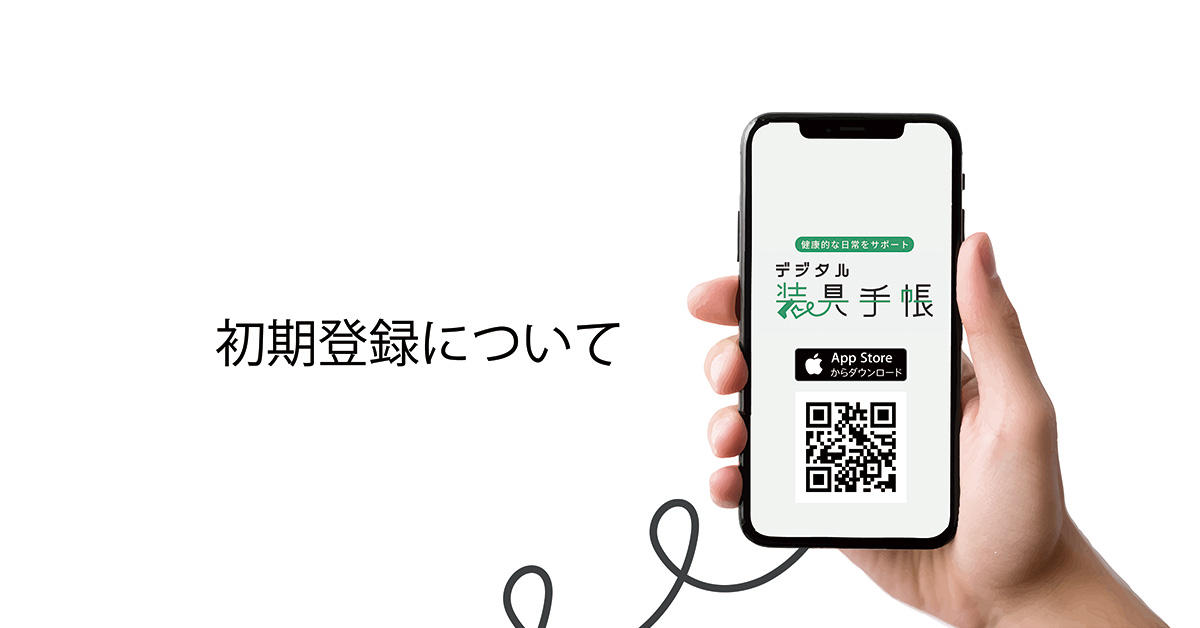
初期登録方法
1.初期登録]ボタンをタップするとウォークスルー画面が表示されます。
2.[つぎへ]ボタンをタップし画面をすすめると初期登録画面が表示されます。
3.利用規約と個人情報の取り扱いについてをタップし閲覧後、上記全てに同意するのスイッチを切り替え、[同意する]ボタンをタップするとメールアドレス確認が表示されます。
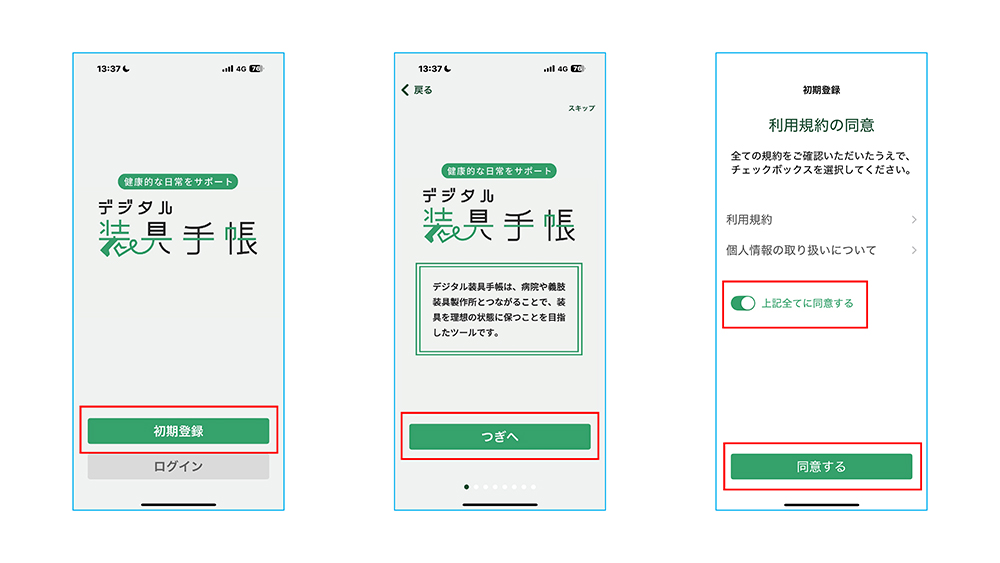
4.メールアドレスの確認を行うため使用するメールアドレスを入力する。入力後[送信する]ボタンタップで確認メールが入力したメールアドレスに送信されます。
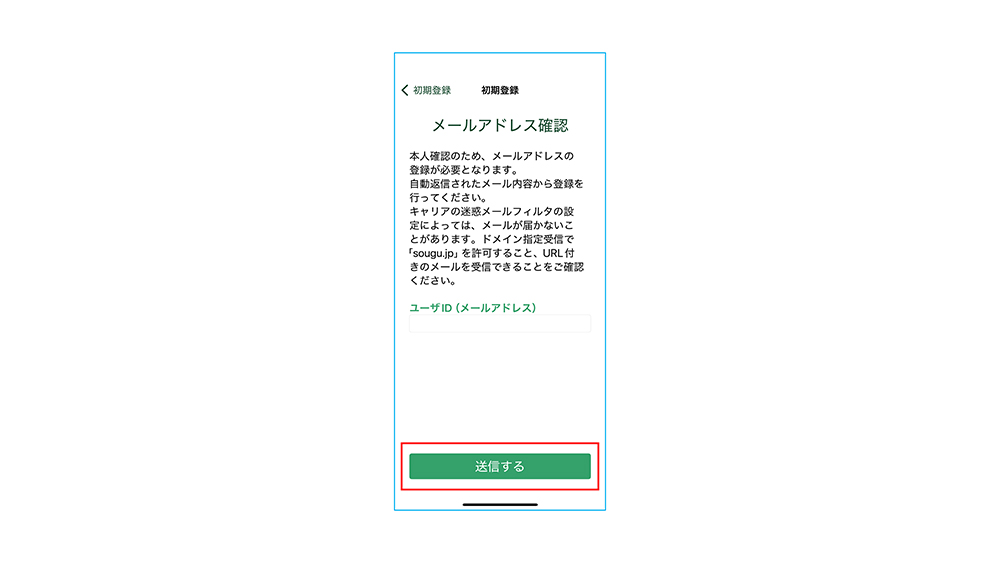
5.メール内の[デジタル装具手帳アプリを起動]ボタンをタップしWEB上で[アプリを開く]ボタンをタップすると利用者基本情報登録画面が表示されます。
※メールが見つからない場合は迷惑メールボックスに入っている場合があります。
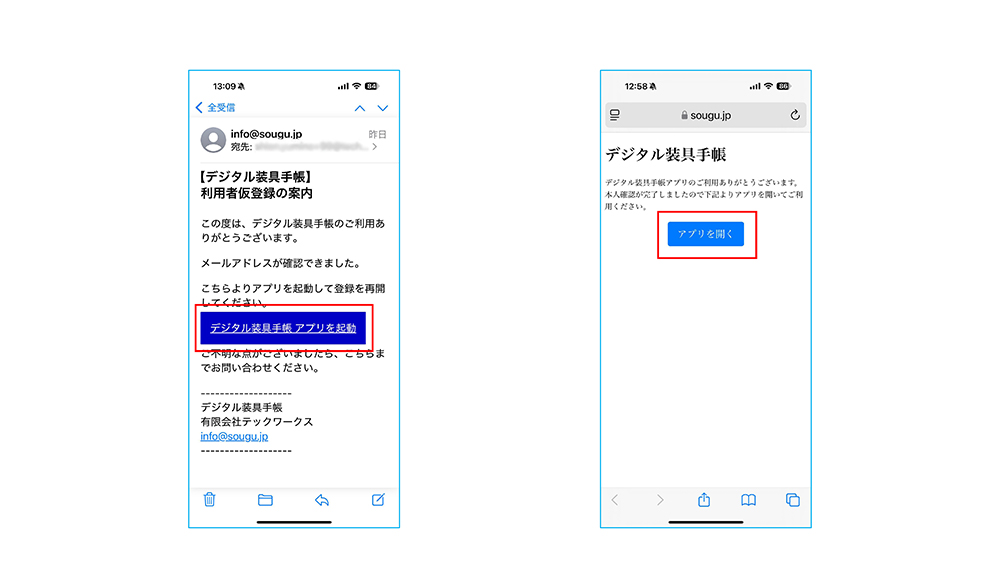
6.基本情報を入力し[つぎへ]ボタンをタップすると、サポート企業登録画面が表示されます。
※「必須」の欄はすべて入力してください。下までスクロールすると「つぎへ」ボタンが表示されます。
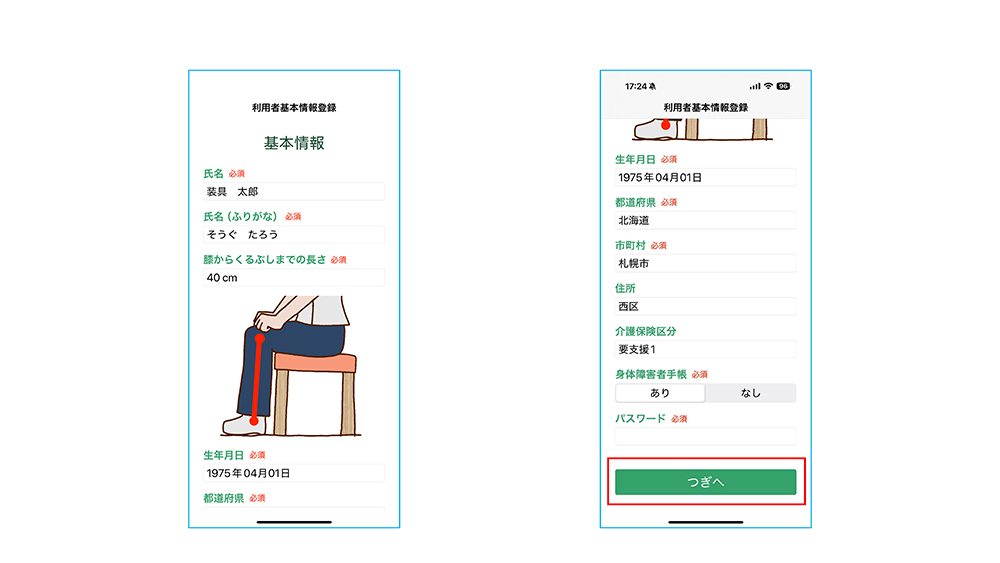
7.QRコードをお持ちの場合は、[QRコード読み取り]をタップしてください。
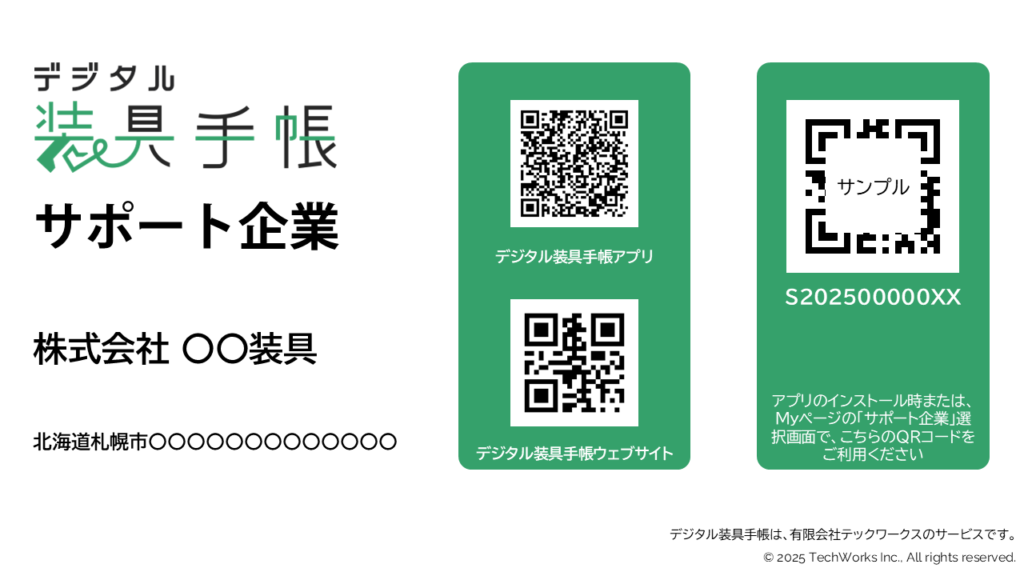
QRコードをお持ちでない場合は、そのまま[つぎへ]をタップすると、利用者装具情報画面が表示されます。
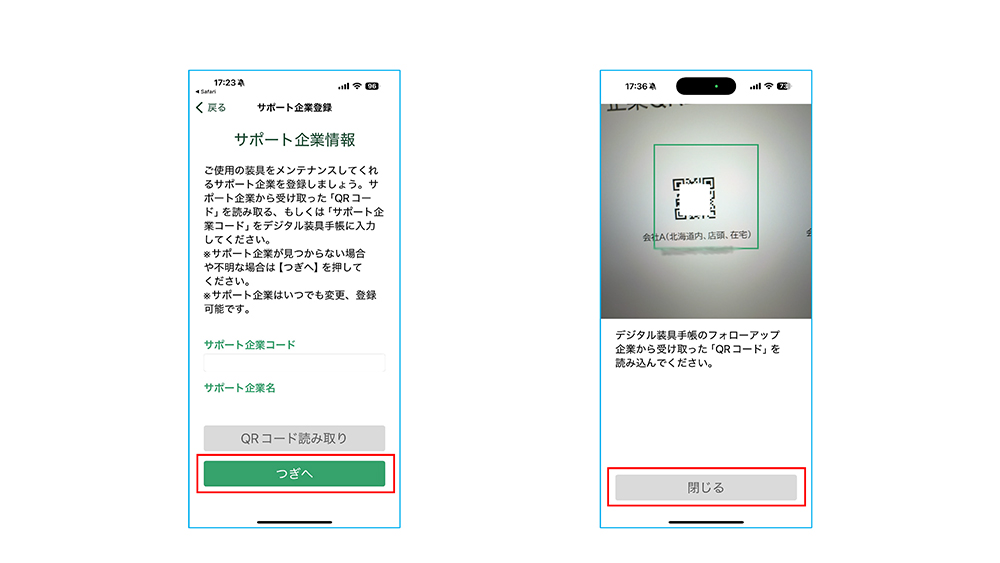
8.装具情報を入力し[つぎへ]ボタンをタップすると、利用者登録 確認画面が表示されます。
※「必須」の欄はすべて入力してください。下までスクロールすると「つぎへ」ボタンが表示されます。
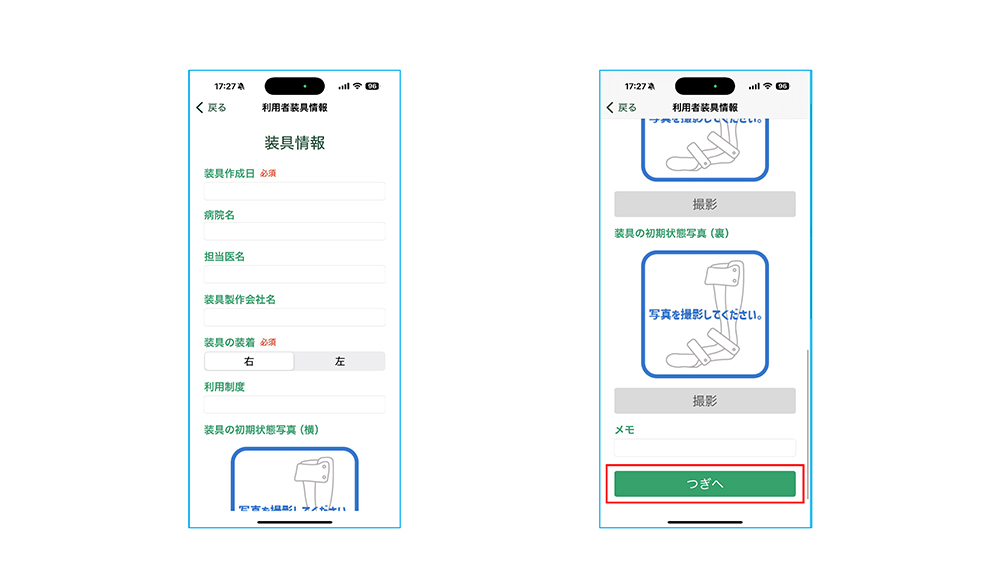
※[撮影]ボタンをタップすると装具の写真を登録できます。
※装具の写真は3枚(正面・横・裏)登録することが可能です。
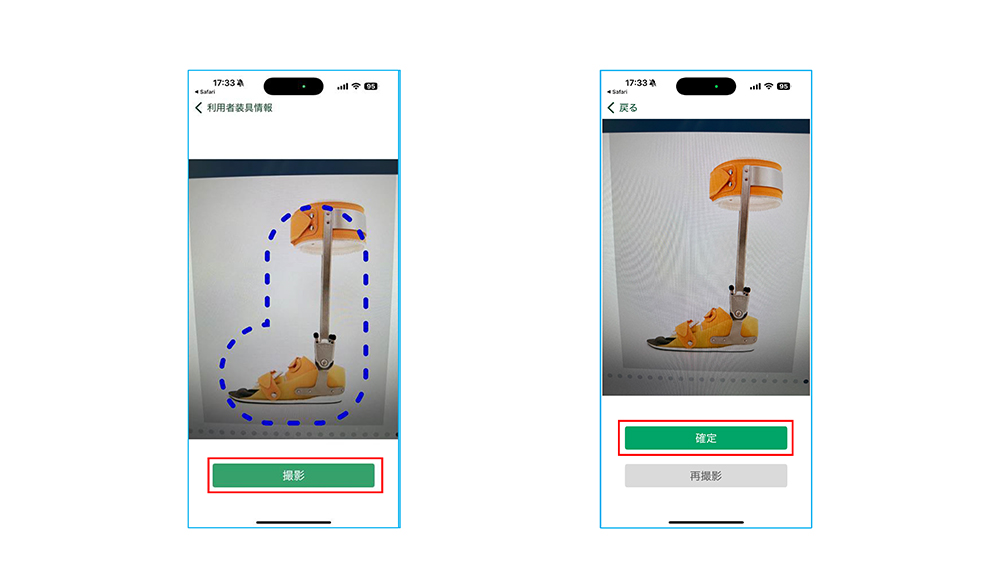
9.[登録]ボタンをタップすると初期登録が完了します。
※下までスクロールすると「登録」ボタンが表示されます。
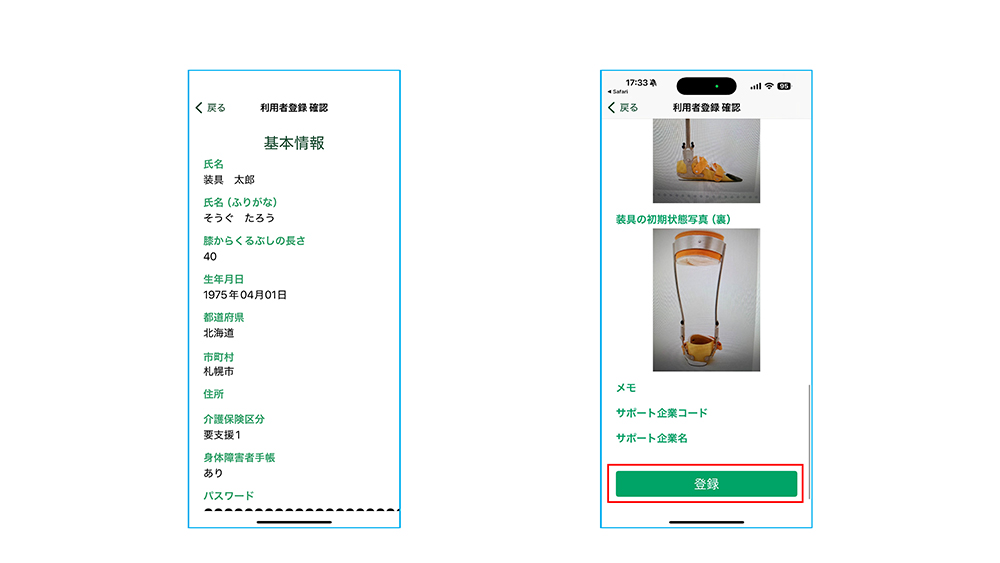
メールアドレスとパスワードを入力し、ログインしてご利用ください。
